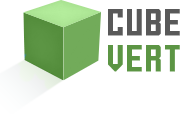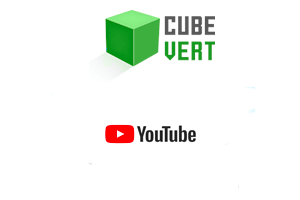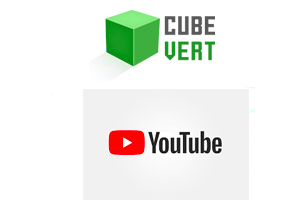Avec l’accès illimité à Internet et vue la diversification des contenus sur YouTube, il s’avère nécessaire et même obligatoire d’activer le contrôle parental sur YouTube.
En fait, sur cette plateforme de diffusion de vidéo, il existe une panoplie de type de contenu pour enfants, ados, jeunes et adultes. Les vidéos varient entre vidéo éducatives, informatives, pour divertissement et également des vidéos inappropriées. Certains parents ont recours à bloquer les mots clés sur YouTube, limiter le temps sur cette plateforme ou à bloquer les vidéos ou les chaînes qui leurs semblent inappropriées à leurs enfants. Toutefois, cette solution n’est pas radicale et efficace.
Par ailleurs, pour activer le mode restreint sur Youtube depuis un mobile ou un ordinateur, nous vous invitons à lire cet article.
Activer le contrôle parental sur YouTube sur ordinateur :
Tout comme l’activation du contrôle parental sur Google, les parents optent pour activer le contrôle parental sur YouTube pour protéger leurs enfants.
Au bout de quelques secondes et via quelques clics, vous pouvez limiter et choisir les vidéos que peuvent vos enfants les regarder.
Pour ce faire, voici la démarche à suivre :
- Consultez YouTube et Connectez-vous à votre compte.
- Cliquez sur l’icône qui représente votre photo de profil.
- Appuyez ensuite sur l’onglet « Paramètres « .
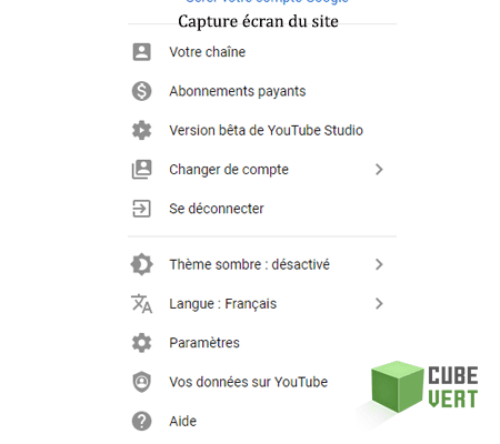
Ceci est une capture écran du site YouTube
- Descendez en bas de la page pour trouver l’option « Mode restreint « .
- Cochez la case » Activé « .
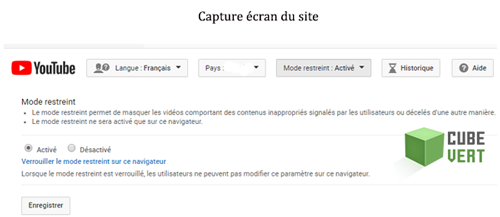
Ceci est une capture écran du site YouTube
- Validez en cliquant sur le bouton » Enregistrer « .
Le mode restreint est ainsi verrouillé mais uniquement pour votre présent navigateur. Vous devez par la suite répéter la même démarche pour tous les navigateurs installés sur votre ordinateur.
En outre, verrouiller le mode restreint permet de masquer les vidéos signalées par certains utilisateurs et estimées inappropriées et indésirables par d’autres.
Notez que l’activation du mode restreint bloque l’accès aux vidéos inappropriées et filtre les contenus indésirables que pour les membres de la famille qui utilisent cet ordinateur même avec des comptes différents.
Autrement dit, si vous disposez de plusieurs ordinateurs, vous devez activer le mode restreint pour tous vos ordinateurs.
N’oubliez pas de vous déconnecter de votre compte après chaque utilisation pour que vous assurez que personne ne peut déverrouiller le mode restreint.
Comment mettre le contrôle parental YouTube sur mobile et tablette ?
Le filtrage des vidéos ainsi que le contrôle parental sur les réseaux sociaux ne concernent pas que l’ordinateur. Néanmoins, ils sont moins efficaces sur mobile ou sur tablette. En fait, vous devez accéder à YouTube depuis le compte de votre enfant et activer le mode restreint.
Par ailleurs, si votre enfant dispose d’un smartphone personnel ou une tablette personnelle, mettez en place le contrôle parental pour éviter les vidéos choquantes.
Pour ce faire, procédez comme suit :
- Rendez-vous sur l’application.
- Connectez-vous avec le compte dans lequel vous voulez activer le mode restreint.
- Appuyez sur l’icône qui représente votre photo de profil.
- Cliquez sur l’onglet » Paramètres » puis sur « Paramètres généraux « .
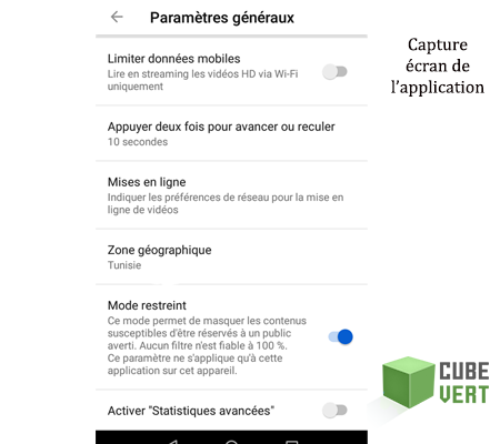
Ceci est une capture écran de l’application YouTube
- Déplacez le curseur qui se trouve dans l’onglet » Mode restreint » depuis Android ou » Filtrage en mode restreint » depuis iPhone.
Le mode restreint est automatiquement activé.
Plus de conseils et astuces sur le contrôle parental :
A l’instar du verrouillage du mode restreint, vous pouvez utiliser d’autres techniques pour protéger vos enfants contre les vidéos choquantes et traumatisantes.
En effet, vous pouvez utiliser l’application de filtrage de contenu KidSafe Tube. Cette application filtre toutes les vidéos et bloque les vidéos inappropriées pour votre enfant.
L’application YouTube kids est aussi efficace pour s’assurer que votre enfant ne regarde que des vidéos dédiées à son âge.
En outre, pour garantir une meilleure surveille sur toutes les applications mobiles ainsi que sur Google, installez le logiciel de surveillance parental FamiSafe. En fait, ce logiciel permet de suivre l’activité de votre enfant sur mobile et tablette.
Vous pouvez voir l’historique de navigation de votre enfant, suivre son emplacement, bloquer à distance les sites web ou les applications qui vous semblent inappropriés et également limiter le temps passé sur smartphone ou tablette.